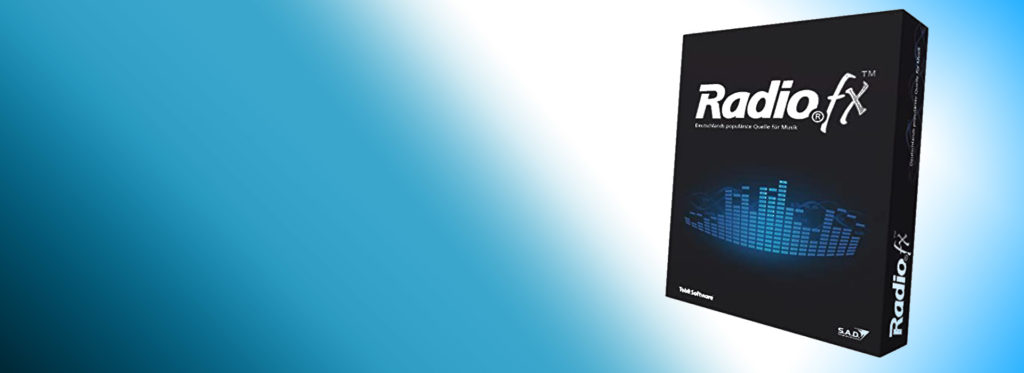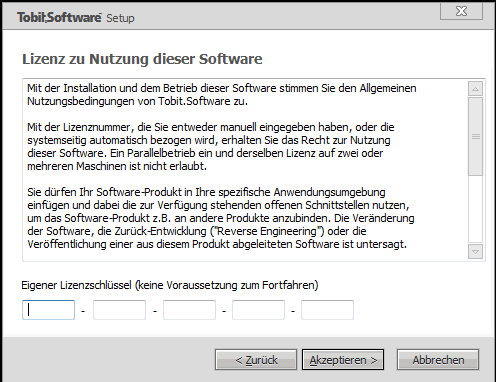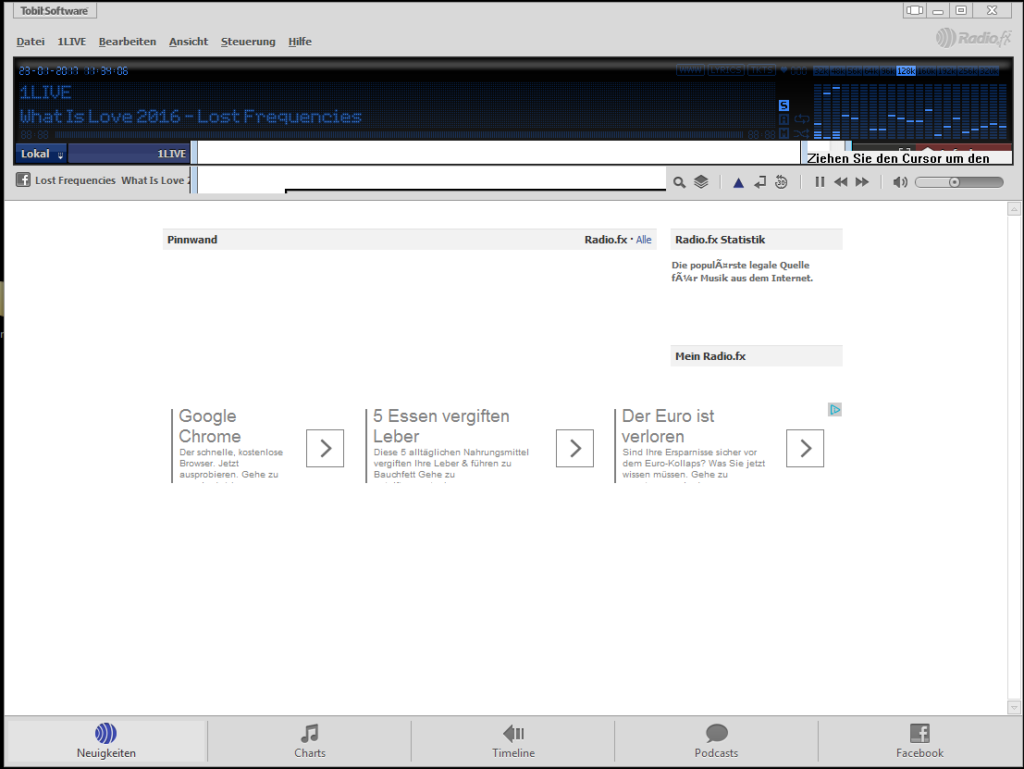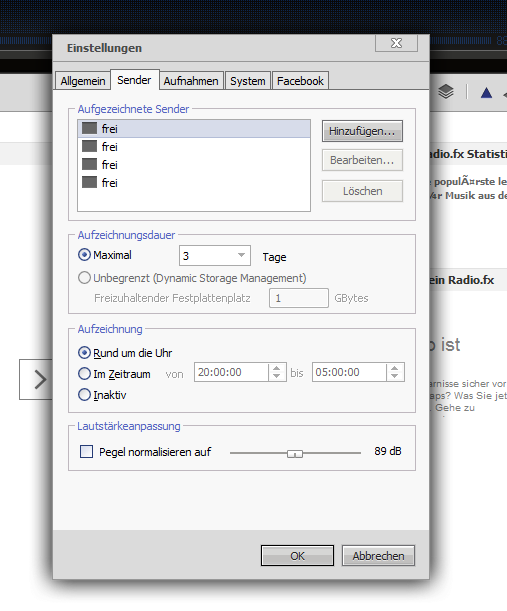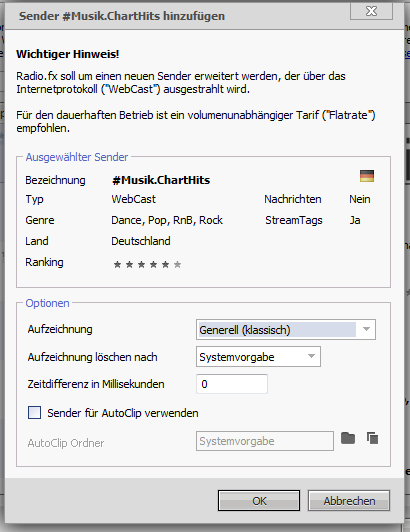Natürlich ist eine öffentliche Verbreitung dieser Aufnahme weiterhin untersagt. Mit dem Programm Radio.fx lässt sich unkompliziert Musik von Radiosendern mitschneiden und die geschnittenen Songs automatisch auf die Festplatte bannen. So bekommt ihr innerhalb kürzester Zeit ein legales und beachtliches Repertoire an Musik auf die Festplatte gezaubert. Wie das genau funktioniert, erklären wir in diesem Artikel.
Radio.fx wird nicht mehr weiterentwickelt, funktioniert aber noch!
Der Entwickler hinter Radio.fx, Tobit Software, hat sich bereits 2012 dazu entschlossen Radio.fx nicht mehr weiterzuentwickeln. Das Programm läuft in der aktuellen und letzten Version aber weiterhin unter Windows und Mac. Bevor wir starten, benötigt ihr natürlich das Programm. Das Installationsprogramm für Windows bekommt ihr bei uns.
Radio.fx bei uns herunterladen!
Radio.fx im Netz zu finden ist schwierig. Wir haben den Download aber für euch. Ladet euch das Programm für Windows hier herunter!
Installation und erster Start
Bei der Installation werdet ihr gefragt, in welcher Art Radio.fx installiert werden soll. Wir wählen den ersten Punkt „Für eigenständigen Betrieb einrichten“.
Im weiteren Verlauf werdet ihr außerdem nach einer Lizenz gefragt – dort braucht ihr nichts eintragen, da ihr auch ohne gültige Lizenz bis zu 4 Sender gleichzeitig aufzeichnen könnt.
Die nächsten Schritte sind selbsterklärend. Nachdem das Installationsprogramm fertig ist, könnt ihr auch schon mit Radio.fx loslegen. Die Oberfläche startet und ihr seht den sogenannten Homescreen. Im oberen Teil seht ihr die vor eingerichteten Sender – diese sind je nach Standort unterschiedlich.
Sender auswählen und aufzeichnen
Um die RauteMusik einzurichten, klicken wir links oben im Menü auf „Datei“ und auf „Einstellungen“. Im erscheinenden Fenster klicken wir schließlich auf „Sender“. Ihr seht nun die eingerichteten Slots (bis zu 4). Wir löschen die bisherigen Slots, in dem wir jeden einzelnen Sender anklicken und auf Löschen klicken.
Anschließend klicken wir auf hinzufügen. Im Suchfeld geben wir „RauteMusik“ ein und erhalten eine Auflistung aller verfügbaren RauteMusik Sender. Wir wählen einen Sender aus und klicken anschließend auf OK.
Aufgrund der Tatsache, dass Radio.fx nicht mehr weiterentwickelt wird, fehlen ein paar Sender aus der RauteMusik Familie. Aus der Tabelle könnt ihr entnehmen, welche Sender bei Radio.fx zu finden sind.
| Sendername | In Radio.fx eingepflegt? |
|---|---|
| #Musik.Main | ✔ |
| ChartHits.FM | ✔ |
| #Musik.Club | ✔ |
| #Musik.Rock | ✔ |
| WackenRadio | ✔ |
| #Musik.JaM | ✔ |
| #Musik.House | ✔ |
| #Musik.TechHouse | ✔ |
| #Musik.Lounge | ✔ |
| #Musik.Goldies | ✔ |
| #Musik.HardeR | ✔ |
| #Musik.Oriental | ✔ |
| SchlagerRadio.FM | ✔ |
| #Musik.Trap | ✘ |
| #Musik.PartyHits | ✔ |
| #Musik.Country | ✔ |
| #Musik.Trance | ✔ |
| #Musik.Deutschrap | ✔ |
| 12punks.FM | ✔ |
| #Musik.LoveHits | ✔ |
| #Musik.HappyHardcore | ✔ |
| #Musik.Solopiano | ✘ |
| #Musik.Klassik | ✘ |
| #Musik.90s | ✘ |
| #Musik.Top40 | ✘ |
| #Musik.Salsa | ✘ |
Ihr möchtet alle RauteMusik Sender hören & aufzeichnen? Dann schaut euch das Programm Audials One doch mal an!
Daraufhin öffnet sich ein neues Fenster, welches wir einfach mit einem „OK“ bestätigen. Der Sender ist nun hinzugefügt und wir landen wieder auf der Startoberfläche. Der ausgewählte Sender wird nun im Hintergrund permanent mitgeschnitten. Mittel der StreamTags Technologie von Tobit, werden erkannte Lieder automatisch aus der Aufnahme herausgeschnitten und auf eurer Festplatte als einzelner Track gespeichert.